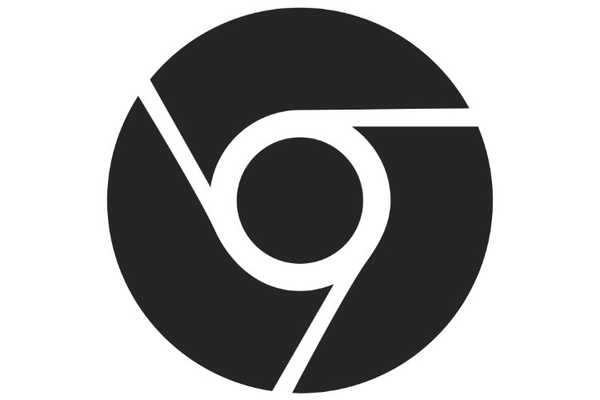
Yurich Koshurich
0
5485
1196
Es ist kein Wunder, dass Google den Dunkelmodus nutzen möchte, da immer mehr Google Apps in ihren neuesten Updates den Dunkelmodus unterstützen. Chrome hat kürzlich das dunkle Thema auf allen Plattformen erhalten. Jetzt bringt Google eine Funktion mit, die alle Webseiten dazu zwingt, dunkel zu werden.
Hinweis: Die Funktion ist in der stabilen Version von Chrome in einer grundlegenderen Form unter dem Namen "Android Web Content Dark Mode" verfügbar..
Aktivieren Sie den erzwungenen Dunkelmodus in Google Chrome
1. Laden Sie zunächst die neueste Version von herunter Google Chrome Canary. Für Uneingeweihte veröffentlicht Google alle seine experimentellen Funktionen in der kanarischen Version, um die Machbarkeit und Effizienz der Funktion zu testen. Seien Sie gewarnt, dass die Chrome Canary-Version manchmal instabil ist und gelegentlich Schluckauf auftritt.
2. Öffnen Sie Chrome Canary und geben Sie ein chrome: // flags in der Adressleiste. Auf dieser Seite finden Sie alle verfügbaren und nicht verfügbaren Chrome-Flags, die jemals von Google erstellt wurden. Suchen nach "Dunkelmodus für Webinhalte erzwingen”Im Suchfeld auf der Seite.
3. Dabei wird ein Dropdown-Menü mit der Aufschrift Standard angezeigt. Tippen Sie darauf und wählen Sie aktiviert. Sie haben auch andere Optionen wie Aktiviert mit einfacher HSL-basierter Inversion, CIELAB-basierter Inversion, selektiver Bildinversion, selektiver Inversion von Nichtbildelementen und selektiver Inversion von allem.
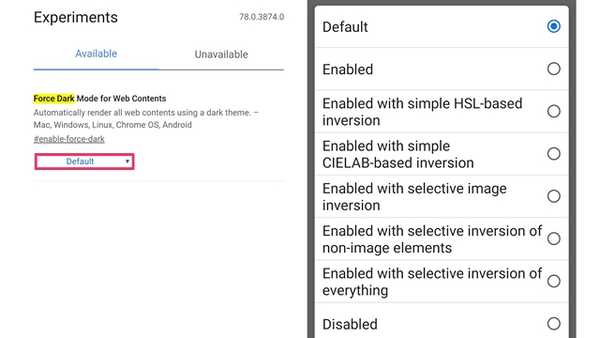
Während ich einige davon ausprobierte, funktionierte das einfache Aktiviert am besten für mich. Probieren Sie diese Optionen aus und wählen Sie die aus, die Sie optisch zufriedenstellt. Wenn Sie eine der oben genannten Optionen auswählen, werden Sie aufgefordert, den Webbrowser neu zu starten. Die ausgewählte Einstellung wird angewendet, wenn Sie Ihren Browser neu starten.
Das Beste daran ist, dass diese Chrome-Flagge nicht auf Android beschränkt ist. Es funktioniert gut mit iOS, Mac und Windows. Die Schritte zum Aktivieren des erzwungenen Dunkelmodus sind unabhängig von den Plattformen nahezu gleich. Unten sehen Sie einen Screenshot davon, wie unsere Website im erzwungenen Dunkelmodus auf einem Windows-PC aussieht.
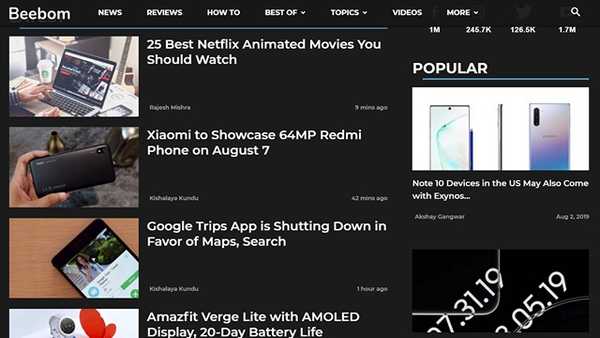
Ich hoffe nur, dass Google diese Flagge nicht aufgibt und sie bald anderen Versionen von Google Chrome hinzufügt. Was halten Sie von Googles Versuch, alles im Dunkeln zu betreiben? Sag es uns in den Kommentaren.















